大家好!今天我要跟大家分享一个非常实用的小技巧,那就是如何将PNG格式的图片转换成JPG格式。在这个数字化的时代,我们经常需要处理各种格式的图片,而JPG和PNG是两种非常常见的图片格式。虽然它们都可以存储高质量的图像,但它们之间还是有一些区别的。PNG格式的图片通常用于网页设计,因为它可以支持透明背景,而JPG格式的图片则更适合用于打印和分享,因为它的文件大小更小。那么,我们如何将PNG格式的图片转换成JPG格式呢?接下来,我将为大家介绍几种png转jpg的不同方法。
1. 使用在线转换工具
现在有很多在线的图片格式转换工具,可以轻松地将PNG格式的图片转换成JPG格式。在png转jpg在线转换工具上,只需要上传你的PNG图片,选择输出格式为JPG,然后点击转换按钮,就可以得到你想要的JPG图片了。这种方法非常简单快捷,而且不需要安装任何软件。

png转jpg在线转换工具:https://pic.55.la/png2jpg/
2. 使用Adobe Photoshop
如果你是一个专业的设计师,那么你可能会使用Adobe Photoshop这样的图像处理软件。在Photoshop中,你可以通过以下步骤将PNG图片转换成JPG格式:
- 打开你的PNG图片
- 点击“文件”菜单,选择“另存为”
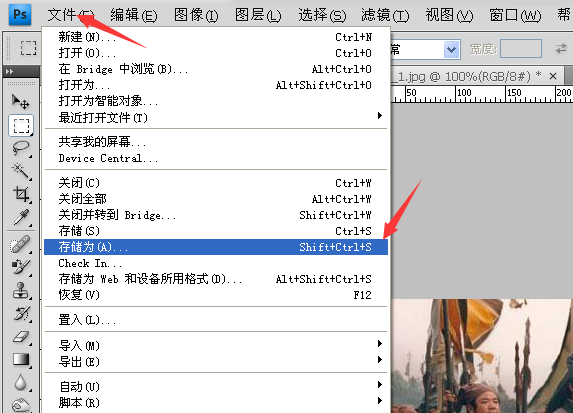
- 在弹出的对话框中,选择“JPEG”作为文件格式
- 调整JPEG选项,如质量、格式等
- 点击“保存”按钮,你的PNG图片就会被转换成JPG格式了
3.图片格式转换器
图片格式转换器,专用于图片格式修改的工具,可将图片在各个常见图片格式中进行互相转换,例如png转jpg,JPG转PNG,bmp转jpg等等。
-下载并安装图像转换软件:图片格式转换器。
-打开软件:双击桌面上的图标或在开始菜单中找到并打开安装好的软件。

-导入PNG文件:在软件中导入你要转换的PNG文件。
-设置输出格式:在设置中选择JPG作为输出格式。
-开始转换:点击转换按钮,等待软件完成转换过程。
-保存文件:完成转换后,保存转换后的JPG文件到你的电脑。
4. 使用GIMP
GIMP是一个免费的开源图像处理软件,功能非常强大。如果你不想使用Adobe Photoshop,那么GIMP也是一个不错的选择。在GIMP中,你可以按照以下步骤将PNG图片转换成JPG格式:
- 打开你的PNG图片
- 点击“文件”菜单,选择“导出为”
- 在弹出的对话框中,选择“JPEG图像”作为文件格式

- 调整JPEG选项,如质量、压缩等
- 点击“导出”按钮,你的PNG图片就会被转换成JPG格式了
5 使用Windows照片查看器
如果你使用的是Windows操作系统,那么你可以使用Windows照片查看器来将PNG图片转换成JPG格式。这种方法非常简单,只需要以下几个步骤:
- 右键点击你的PNG图片,选择“打开方式”,然后选择“照片查看器”
- 在照片查看器中,点击“文件”菜单,选择“另存为”

- 在弹出的对话框中,选择一个文件夹来保存你的JPG图片
- 在“另存为类型”下拉菜单中,选择“JPEG(*.jpg)”
- 点击“保存”按钮,你的PNG图片就会被转换成JPG格式了
以上就是几种常见的将PNG图片转换成JPG格式的方法。当然,还有很多其他的软件和工具可以实现这个功能,你可以根据自己的需求和喜好来选择。希望这篇文章对你有所帮助!

图片格式转换
图片格式转换器,一键照片换背景底色

 专区合集
专区合集 客户端下载
客户端下载 开通会员
开通会员 登录
登录









